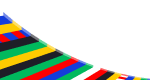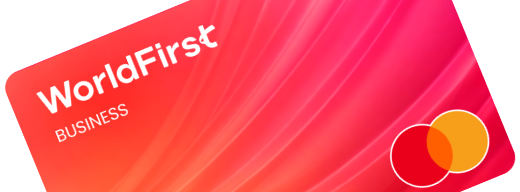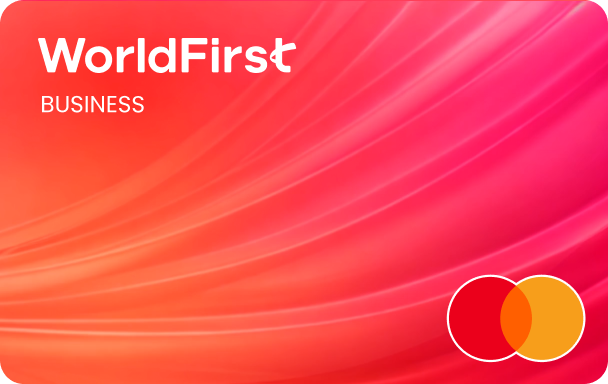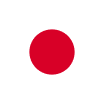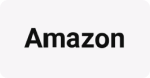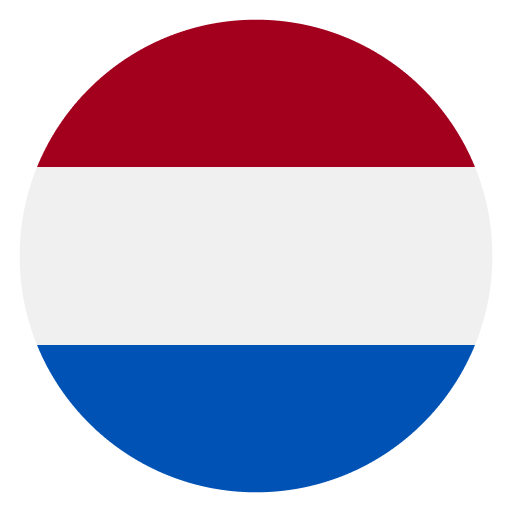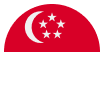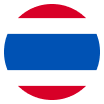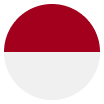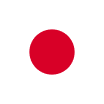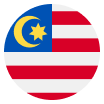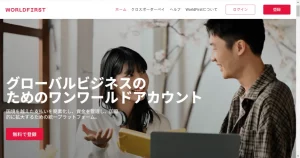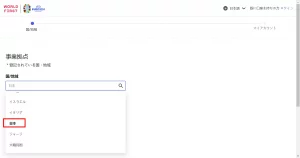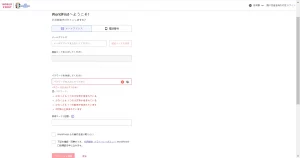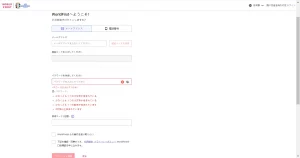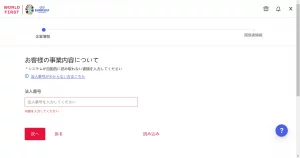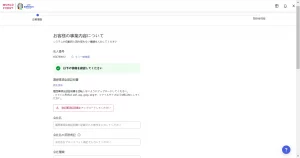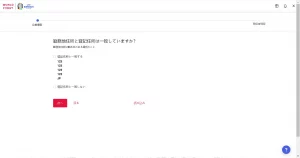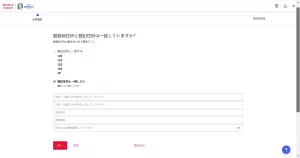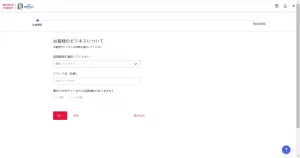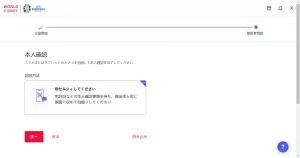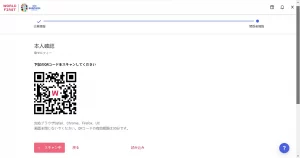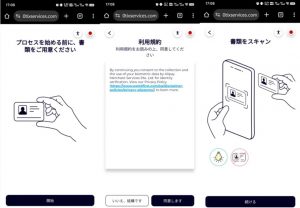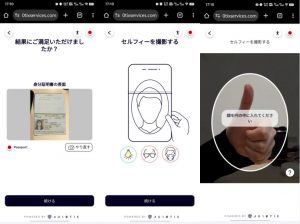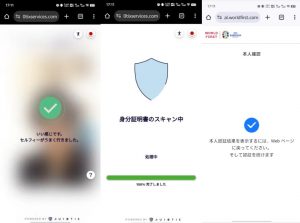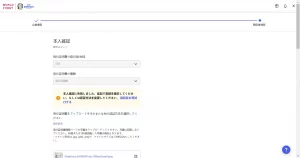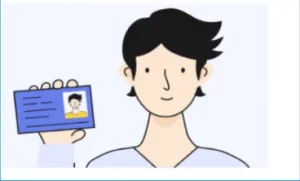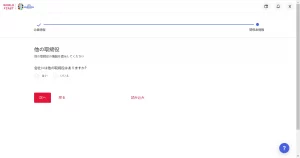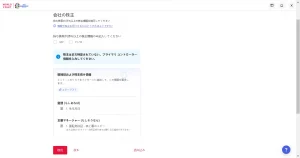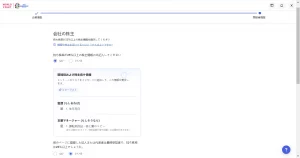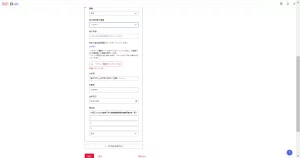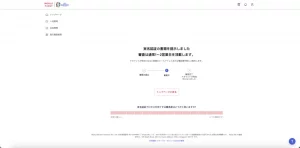申し込みURL:https://www.worldfirst.com/jp/
丨Step 1 – 口座開設
- 言語切り替えボタンは、ログイン画面の右上に表示されており、それによって言語を切り替えることができます。
- 登録地域を選択し、有効なメールアドレスまたは電話番号を使用して登録してください。
丨Step 2 – 口座種類の選択
- 「企業アカウント」を選んでください。
丨Step 3 – ビジネス情報の記入
- 登記簿謄本をアップロードして、情報を記入してください。
- 企業の実際の営業所が登記上の所在地と一致しているかをご確認ください。
- 一致していない場合、実際の営業所をご記入ください。
- ビジネス情報をさらに詳しくご提供ください。
丨Step 4 – 実名認証
- 身分証明書の発行国と提出したい身分証明書の種類を選択してください。モバイルデバイスでQRコードをスキャンすることで、身分証明書をアップロードしてください。以下の2種類の身分証明書が提出可能です。
-
- 地元のIDカード
- パスポート
ご注意:もし実名認証が失敗した場合は、身分証明書(マイナンバーカード、パスポートのいずれか)を手にする自撮り写真をアップロードしてください。人物の顔と証明書がはっきり見えるように、同じ画面に収まるように写真を撮影してください。また、写真は鮮明で明確に見える必要があります。
丨Step 5 – 取締役情報の記入
- 他の取締役がいる場合、下の「別のディレクターを追加する」をクリックして、情報をご補充ください。取締役の証明書の発行国または地域を選択して、証明書の種類を選んでください。(証明書類として、パスポート、身分証明書が受け入れ可能です)証明書をアップロードすると、システムがスキャンしますので、情報に間違いないようにご確認ください。
丨Step 6 – 株主情報の記入
- 株主がいる場合、持株比率25%以上の最終受益者がいるかどうか、ご確認ください。もし貴社に持株比率25%以上の株主がいないとしたら、株式の情報を記入することなく、直接提出すればいいです。
丨Step 7 – 口座の有効化が完了するまでにお待ちください。
- オンライン登録が完了すると、2営業日以内に口座申し込みの進捗状況に関する電子メールが届きます。
注意:情報が不完全で、欠落しており、あるいは情報をさらに明確にする必要がある場合、弊社からまたご連絡いたします。